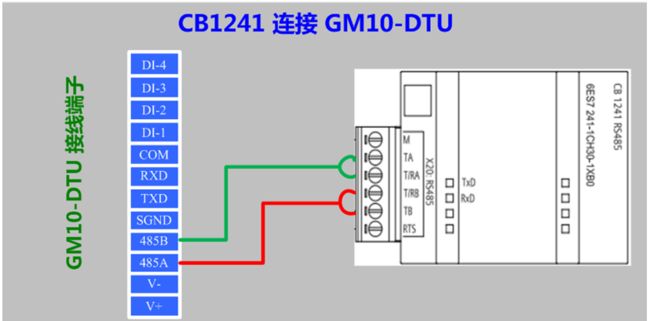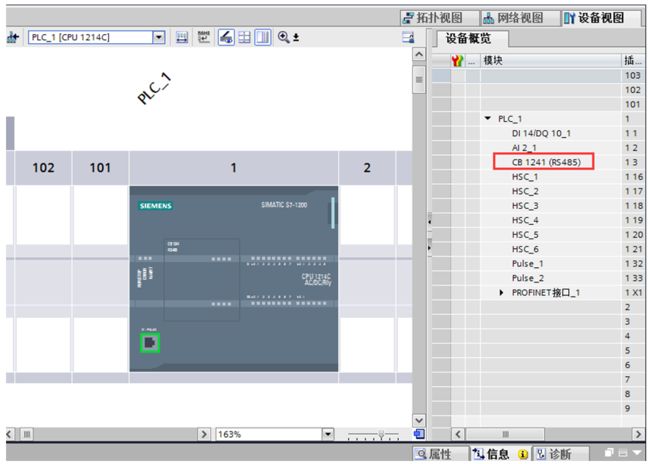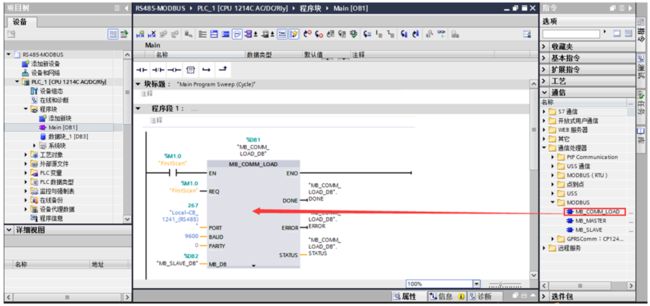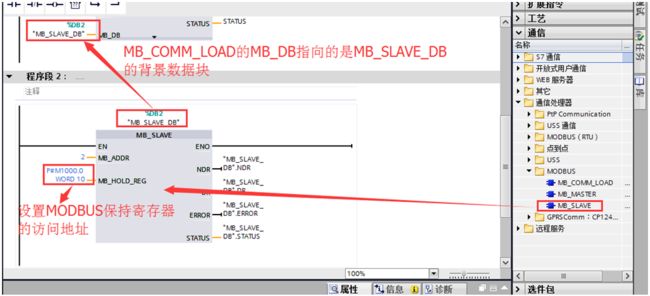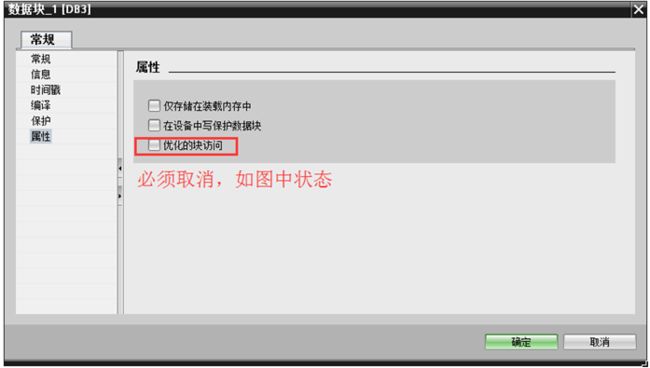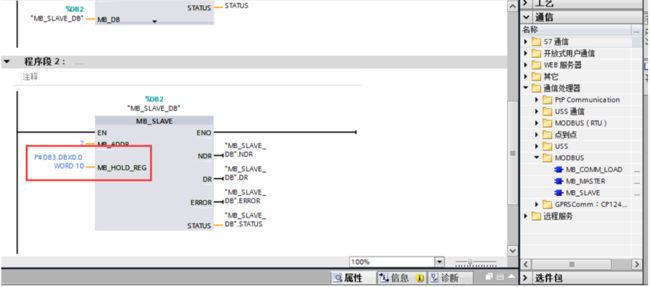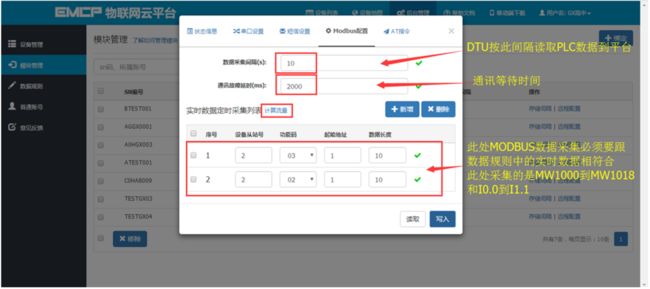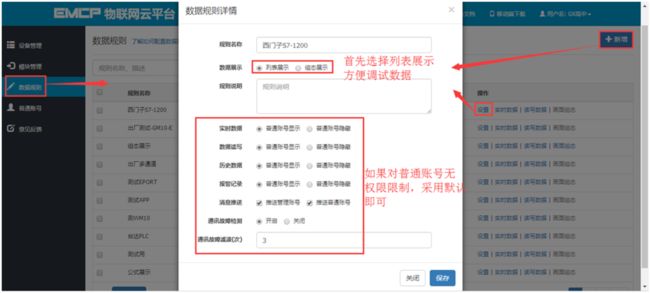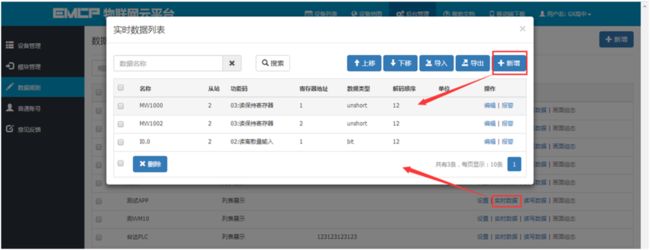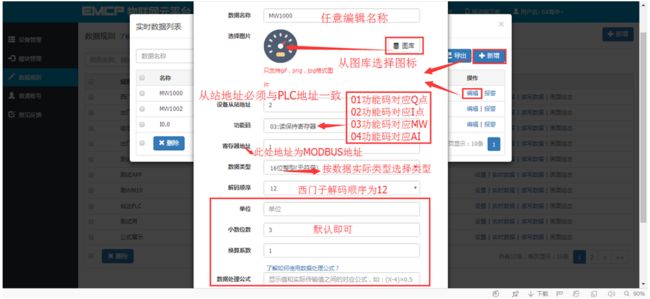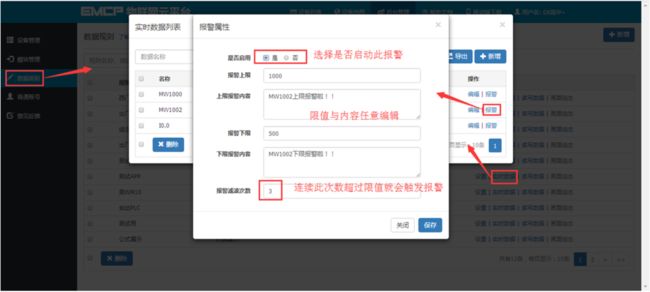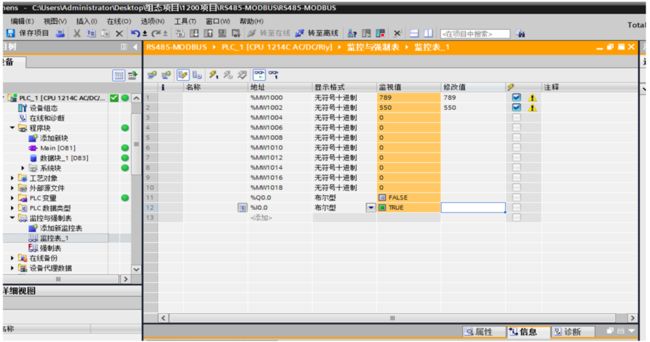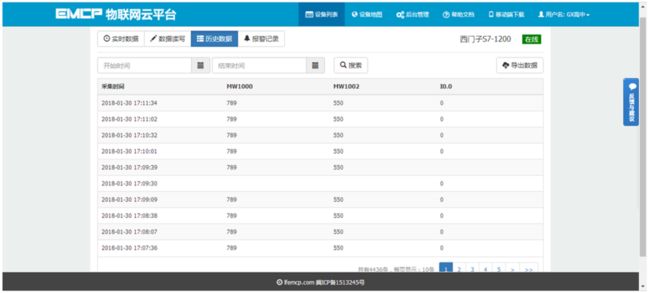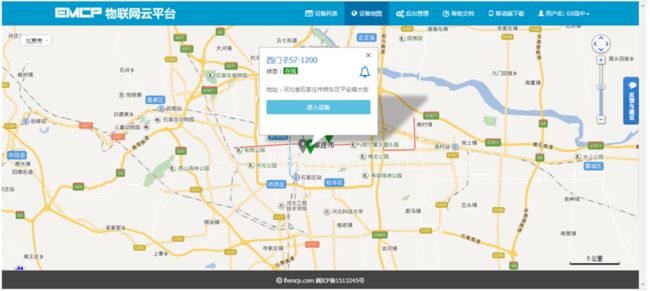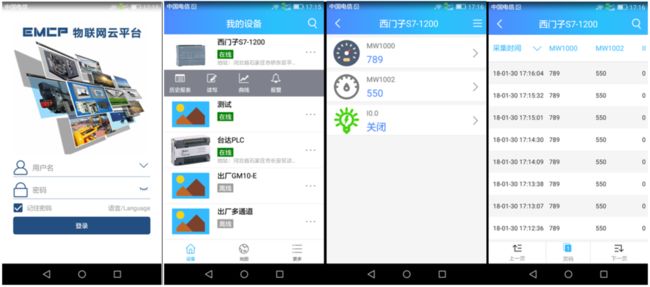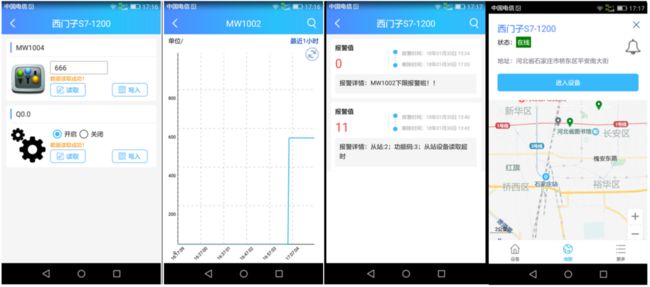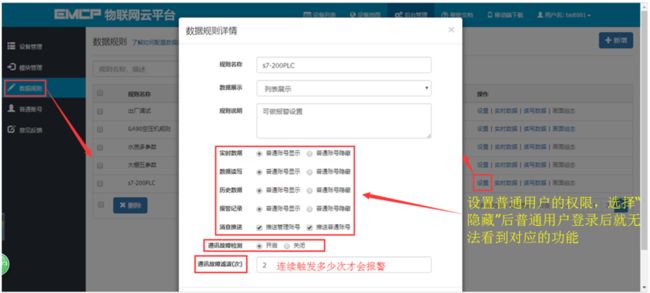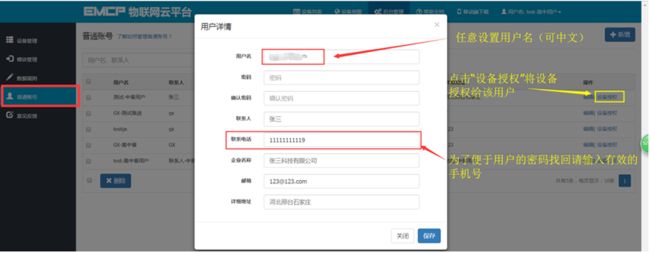自己动手——实现手机APP远程监控PLC(西门子S7-1200)
一、准备工作。
1.1在对接前我们需准备如下物品;
1) 西门子S7-1200PLC一台,及通讯用RJ45网线。
2) 西门子CB1241 RS485模块。
3) 河北蓝蜂科技的DTU模块一台,天线和电源适配器(以下用GM10-DTU作为实例)。
4) SIM卡一张,有流量,大卡(移动或联通卡)。
5) 联网电脑一台(WinXP/Win7/Win8操作系统)。
6) 电工工具,通讯线材等。
1.2 DTU准备工作
此处参考《GM10-DTU用户使用手册》进行操作,我们需要对DTU网关(WM10-DTU网关的设置和GM10类似,以下均以GM10-DTU网关来介绍)连接天线、插上SIM卡(移动/联通流量卡,大卡)、连接12V或24V的电源适配器。
1.3 PLC准备工作。
全部设备不接电源,取下S7-1200面板上下两个活动护板,将CB1241插入CB槽内。将网线插入PLC的PROFINET网口,另一端插入电脑网口。CB1241与GM10的连接按下图连接,既,CB1241的T/RA和TA短接,一起接GM10的485B;CB1241的T/RB和TB短接,一起接GM10的485A。PLC上电(220VAC),GM10上电(12VDC或24VDC)。
二,PLC的modbus从站创建。
第一步,使用西门子的《TIA Portal》(以下简称博途)软件,本文使用的软件版本是V14。将S7-1200和CB1241进行设备组态,如下图:
在设备组态中选择S7-1200,在属性中的“系统和时钟存储器”,设置启用系统存储器字节,后面会用到,如下图:
第二步,在程序块中的Main[OB1],添加Modbus通讯使能指令块“MB_COMM_LOAD_DB”和从站功能指令块“MB_SLAVE_DB”。在创建过程中会提示生成相应指令块的背景数据块,点确认进行生成。
注意:请使用指令中的“MODBUS”文件夹下的指令,不要使用“MODBUS(RTU)”中的指令。
上面两张图中的指令设置的参数是:通过RS485通讯,波特率9600,无奇偶校验,数据位数8,停止位1;PLC从站号为2,保持寄存器区域起始地址为MW1000,长度为10个字,即为MW1000到MW1018。
注1:MB_COMM_LOAD_DB指令块和MB_SLAVE_DB指令块详细使用说明请参考博图帮助文档,如下图,信息系统的路径是:“对PLC进行编程”—》“指令”—》“通讯(S7-1200,S7-1500)”—》“通讯处理器(S7-1200,S7-1500)”—》“MODBUS(RTU)(S7-1200)”
注2:如果想要试用MODBUS访问全局数据块(DB),需要满足以下两个条件:
首先:数据块DB的属性中的优化访问必须取消;
然后:在MB_SLAVE_DB的寄存器指向中,使用指针指向该DB地址,如下图
上图设置的MODBUS从站参数是:通过RS485通讯,波特率9600,无奇偶校验,数据位数8,停止位1;PLC从站号为2,保持寄存器区域起始地址为DB3.DBW0,长度为10个字,即为DB3.DBW0到DB3.DBW9。
第三步,将修改好的程序下载到PLC中,此处需要注意,一定要使用“在线(O)”选项中的“下载并复位PLC程序”,如图:
三,EMCP平台设置。
用管理员账号登录EMCP平台www.lfemcp.com (建议使用IE9以上浏览器或谷歌浏览器),对EMCP云平台进行设置。具体操作参照《EMCP物联网云平台用户手册》。登录EMCP后首先进入设备列表显示页面,因为我们未创建任何设备,所以是一个空页面。点击右上角的“后台管理”按钮(只有管理账号才有此权限),进入EMCP平台的后台。
打开“后台管理—>模块管理”页面,将DTU绑定至此管理员账号,然后就可以使用“远程配置”功能来配置DTU的各项通讯参数和功能参数。最主要两个地方需要配置,一是与PLC通讯的串口参数,二是设置DTU定时采集PLC数据的MODBUS通道参数,下面分步骤对此功能进行讲解。注:模块只有在线后才可以进行远程配置,也可以使用“DTU配置软件”对模块配置,参考文档《DTU配置软件使用手册》。
3.1.1模块绑定
模块初始绑定密码是111111,直接点击绑定即可。
3.1.2 模块远程配置
模块的远程配置最好先“读取”再“写入”,只有写入成功后才表示该参数成功配置到DTU中,“写入”后也可以“读取”以检查之前的操作是否成功。如果不用模块DI报警点则无需进行“短信设置”。
设备从站号:为模块所连设备的MODBUS从站地址(范围1-250),此地址必须和设备从站地址一样。要和PLC设置的MODBUS从站号一致。
功能码:为模块读取设备MODBUS寄存区的标志符。“功能码01”对应“线圈”(0XXXX),“功能码02”对应“离散量输入”(1XXXX),“功能码03”对应“保持寄存器”(4XXXX),“功能码04”对应“输入寄存器”(3XXXX)。西门子PLC中,Q点对应01功能码,I点对应02功能码,MB_SLAVE_DB的MB_HOLD_REG指向的区域对应03功能码(上文PLC程序指向的是MW1000到MW1018),AI区对应04功能码。
起始地址:为模块所连设备的MODBUS寄存器读取的起始地址(不包含寄存区标识符)。图中1对应40001
数据长度:为DTU读取设备数据的连续长度,图中的长度为10,既连续读取从40001到40010共10个数据。
标准DTU可连接多个从站(最多4个),可点击“新建”创建新子设备从站,配置规则按上述说明。
结合上文PLC从站的建立,这里读取的就是 40001到40010,也就是40001对应的MW1000到40010对应的MW1018,也即是上文中设置的西门子1200PLC内部的MW1000到MW1019寄存器中的数据。
注:当DTU出现异常时,如无法连接网络在线,或者无法与PLC正常通讯,此时可以使用配置口(默认RS232)连接PC,使用“DTU配置软件”来查看状态及异常报警,详见《DTU配置软件使用手册》。
3.2 新建数据规则
点击网页左侧的“数据规则”进入规则设置页面,点击右上角的“新增”,在弹出的窗口中设置该数据规则的名称“S7-1200”和展示样式“列表展示”,我们可以选择列表展示或组态展示,列表展示:我们所添加的数据会以固定的列表样式展示,列表展示方式简单方便(数据测试阶段可选用列表展示)。组态展示:我们可以任意绘制设备数据的展示样式比如添加图形、图片、仪表盘、柱状填充和文字等内容(此功能类似传统的组态软件可参考《EMCP平台画面组态使用说明》文档)。数据规则新建完后点击“实时数据”新增实时数据(3.1.2中设置的Modbus配置),点击“读写数据”创建平台对设备手动读写操作的数据。创建规则展示如下。
注:实时数据:是DTU根据所配置的Modbus采集通道(参考上面的3.1介绍),按设定的采集间隔定时读取从站数据并上传到平台所显示的内容;
读写数据:无需在DTU配置Modbus定时采集通道,可直接通过平台对下位设备进行数据的手动读写操作;
EMCP平台所有"寄存器地址"设置均不需要带寄存器区标识符,如读写“保持寄存器”(03功能码)中40019的数据,在平台数据规则中的"寄存器地址"填写19即可(注:如果设备Modbus地址计数是从0开始的,则需要做加1处理,即填写20)。
报警设置,在创建好的实时数据中,点击“报警”选项,进入报警设置页面。我们可以设定该数据的报警上下限和报警内容以及是否启用此报警。设定报警后当该数据超出报警上下限后平台会自动记录报警的时间和报警值,同时平台会向用户登录的APP或微信推送报警消息。
3.3 新建设备
新建“设备”, 选择菜单“设备管理”-> “新增”新建一个设备“西门子S7-1200 ”。新建设备是填写设备的基本信息,1选择设备匹配的图片(从本地上传,也可不选择,系统会以默认图片显示);
2输入模块SN,输入要绑定的SN的编码,如果此SN之前未绑定,则会弹出绑定窗口进行绑定;
3选择上面创建的数据规则;
4点击“地图”按钮选择设备所在的地理位置。完成后点击“保存”。
四,实验效果。
打开博图软件,将PLC转至在线,并且从监控表中监控当前PLC的数据,如下图:
用户登录EMCP平台(www.lfemcp.com),点击“西门子S7-1200 ”设备的图片或设备名称进入设备。首先看到的是PLC定时采集数据的显示(实时数据),通过点击“读写数据”对台达PLC进行读写操作,点击“历史数据”查看设备定时存储数据的历史数据报表,点击“报警记录”进入报警信息记录报表页面,显示如下。
在手机安装《云联物通》手机APP(可通过电脑网页平台登录页右上角的二维码扫描下载,或各大应用商店下载),凭用户名和密码登录,进入设备列表后点击“西门子S7-1200”设备,直接进入的是实时数据列表页面或组态画面(组态展示方式下),点击右上角菜单栏“三杠按钮”,弹出功能菜单,在菜单中点击“读写数据”对读写数据进行读写操作,点击“历史报表”查看设备的历史存储数据报表,点击“历史曲线”可查看各数据的历史趋势图,点击“报警信息”查看该设备的报警记录,点击“设备详情”查看设备的详细信息或视频画面。
五,辅助功能介绍
5.1 画面组态功能。
通过“后台设置->数据规则->设置->组态展示”这几个步骤来选择使用组态展示形式来展示对应数据规则。选择为组态展示后,规则的画面组态选项变为可用,点击“画面组态”选项,进入编辑页面。通过组态编辑页面我们可以任意绘制图片、文字、数显框、按钮、指示灯、管道、设备等等空间,详细功能请参考《EMCP平台画面组态使用说明》http://www.lanfengkeji.com/h-col-135.html。
5.2微信功能。
微信关注“EMCP物联网云平台”公众号,按照提示绑定平台账号,即可使用微信监控设备,接收报警信息。为了便于对设备的管理建议将“EMCP物联网云平台”公众号“置顶”。
5.3 数据规则中开启通讯报警和授权普通用户功能。
通讯报警功能就是当DTU与PLC通讯异常时,在相应设备中会进行报警,根据通讯异常的原因在报警内容中进行注释,方便调试。设置及效果如下:
5.4设备公开功能。
在设备管理中,可以将设备的属性设置为公开,公开后会生成设备所属的url连接和二维码,通过该连接和二维码可实现免登陆打开设备,同样也可将设备分享到社交圈。
5.5新增普通账号及设备授权。
管理员账号创建完设备后,可以通过“普通账号”选项为用户创建一个单独的账号供其访问所属的设备。此功能主要为用户开通一个专属的账号,用户查看自己所属的设备。
5.6视频监控功能。
EMCP平台可实现萤石云摄像头的接入,从而实现web、APP、微信等终端对现场视频监控功能。详情请浏览《EMCP物联网云平台视频使用说明V3.3》
5.7风格定制/系统定制服务。
对于大中型企业,我们还为用户提供平台和软件定制服务,介绍如下;
风格定制服务:风格定制是在原有EMCP平台基础上实现用户个性化风格的显示,整个服务依旧运行在原EMCP平台服务器上的,布局、功能和架构等基础内容不做改变。风格定制内容主要体现在电脑网页、手机网页、安卓APP、微信公众平台的登录域名、登录页、平台名称、平台图标等。适合企业品牌建设。
私有云部署服务:为将EMCP系统部署到用户的服务器上,除了显示风格的定制,还可以更改系统的功能的增加、布局显示的改变以及数据分析等服务。
如有需求可联系蓝蜂销售人员。
六,故障分析。
6.1 设备离线的原因
1.SN码和密码绑定错误,EMCP平台所建设备的SN码必须和所连GM10模块的SN码相同(SN位于GM10右侧面标签),密码必须和DTU配置软件设置的密码相同(默认111111)。
2.SIM卡选择不对,必须选择移动或联通的SIM(部分联通卡不兼容,建议选用移动卡)。
3.SIM欠费。
4.网络信号差,DTU在信号强度低于15或误码率高于3时会出现掉线或无法联网的情况,最好保证信号强度在20以上误码率为0(可通过改变天线的安放位置调整信号强度,信号强度可通过DTU配置软件或平台模块远程配置中获得。)
6.2 如平台无法读取PLC的数据的原因。
1.PLC的Modbus从站没有创建成功。此时我们可以通过Modscan32主站软件对PLC进行通讯测试,如果无法读取PLC的数据那么说明PLC的Modbus从站没有创建成功。
2.接线错误。将PLC port0串口的3脚接到GM10端子的485A,8脚接到GM10端子的485B上。
3.数据创建失败,检查数据规则中所创建的设备是否正确。
4,如果显示“数据未采集”,请检查模块的“远程配置”是否设置了Modbus采集通道,参考3.1.2中的设置。